| Gebruikersrollen | ✗ Pulse gebruiker |
In dit artikel beschrijven we de verschillende filteropties die beschikbaar zijn in de Silverfin Insights-module. Deze opties stellen je in staat om zeer specifieke en aangepaste query's te maken.
Inhoudstafel
- Beschikbare Insights-filters
Belangrijke informatie
- De Insights-module kan alleen worden gebruikt op dossiers waartoe de gebruiker die de zoekopdracht uitvoert toegang heeft. Omdat de module automatisch gekoppeld is aan de gebruiker, kunnen verschillende gebruikers verschillende resultaten zien, afhankelijk van hun toegang tot dossiers.
- Insights toont geen resultaten voor een lege periode - wanneer er geen grootboek is aangemaakt.
- Filters kunnen afzonderlijk worden gebruikt of gecombineerd om specifieke inzichten te genereren. De selectie van filters kan worden opgeslagen als een query.

- Filters kunnen worden ingesteld en opgeslagen als query's door admin gebruikers, personeel en externe medewerkers.
Beschikbare Insights-filters
Periode selectie
Voor de meeste query's is het noodzakelijk om de gewenste periode te selecteren. De filterresultaten worden vervolgens binnen deze geselecteerde periode weergegeven.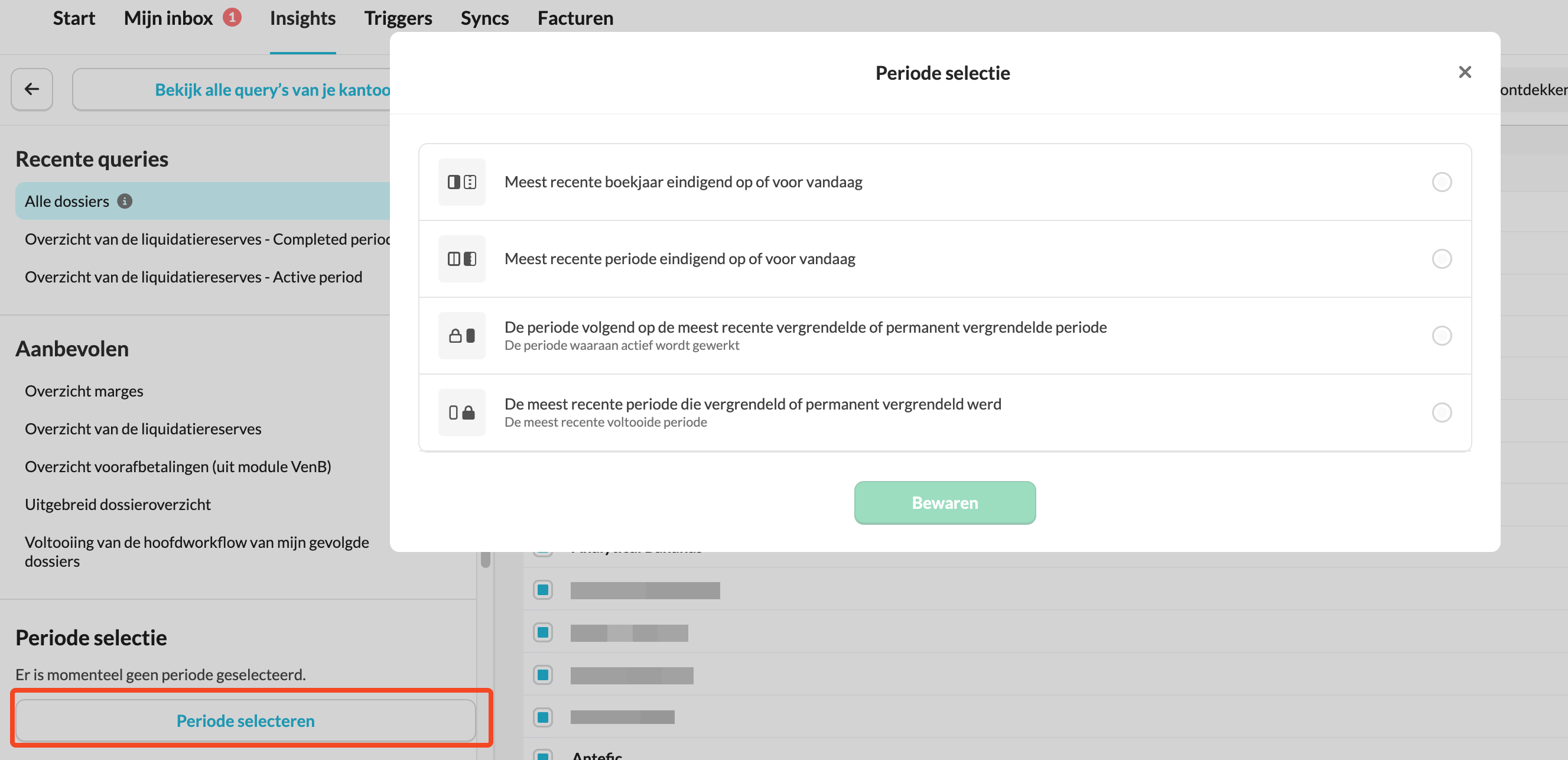
- Meest recente boekjaar eindigend op voor vandaag/vaste datum: Silverfin zoekt naar het laatste volledige boekjaar dat eindigt op of vóór de ingevoerde datum.
- Mest recente periode eindigend op of voor vandaag/vaste datum: Silverfin zoekt naar de laatste beschikbare periode die eindigt op of vóór de ingevoerde datum. Dit kan een jaar, kwartaal of maand zijn.
- De periode volgend op de meest recente vergendelde of permanent vergendelde periode: Gegevens van de periode die onmiddellijk volgt op de meest recente (permanent) vergrendelde periode.
Kan worden gebruikt om de periode te bepalen waarin actief wordt gewerkt. - De meest recente periode die vergendeld of permanent vergendeld werd: Gegevens van de meest recente periode die (permanent) vergrendeld is. Deze optie kan worden gebruikt om de meest recent voltooide periode te bepalen.
Als de datum op Vandaag blijft staan, wordt de query dynamisch bijgewerkt op het moment van uitvoering.Dossier attribuut
Met deze filter kun je zoeken naar specifieke attributen in dossiers, zoals de rechtsvorm, de gebruikte synchronisatie of de mappinglijst.
Dossiers gevolgd door gebruiker
Deze filter biedt inzicht in de dossiers die door een specifieke gebruiker worden gevolgd.
De gebruiker kan deze filter ook openen door in een dossier op de drie puntjes naast de volgknop te klikken en 'Bekijk alle dossiers die ik volg' te selecteren.
Einde boekjaar
Deze filter maakt het mogelijk om dossiers te zoeken met een boekjaar dat eindigt op een specifieke datum. Wil je bijvoorbeeld dossiers zien die eindigen op 30/12/xx, dan selecteer je expliciet die datum.
Formule
Dit is een geavanceerde filter waarmee berekeningen kunnen worden uitgevoerd op basis van nominale rekeningen.
Goed om te weten:
- Gebruik # voor het rekeningnummer.
- Dezelfde formules kunnen worden gebruikt in rapporten.
- Je kunt eenvoudige rekenkundige berekeningen maken met haakjes, deling, vermenigvuldiging, optelling, en aftrekking.
Functietekens
+ optellen
- aftrekken
/ delen
* vermenigvuldigen
__ (2 underscores) om het bereik te berekenen
- Om een vergelijking te maken op basis van een bereik van rekeningen, gebruik je twee underscores om een bereik aan te duiden (__). Bijvoorbeeld:
#4__9. - Als je een groep vergelijkbare rekeningen wilt filteren die beginnen met dezelfde nominale code, voer je het eerste deel van het nummer in. Bijvoorbeeld: om de omzet te filteren: #70.
- Wanneer je de zoekopdracht uitvoert, krijg je een lijst van alle dossiers waarin de formule van toepassing is. Het resultaat van de formule verschijnt ook in een aparte kolom. Om de naam van de kolom aan te passen, voer je de gekozen naam in onder kolomnaam.

Berekeningen over verschillende jaren of periodes
- Formules kunnen ook berekeningen uitvoeren over verschillende jaren of perioden. Om te bepalen welke jaarwaarden moeten worden gebruikt voor een specifiek rekeningbereik, moet je een component aan de formule toevoegen. Bijvoorbeeld, om de omzet van vorig jaar weer te geven, voeg je :1y toe aan de formule - #70:y Voor twee jaar geleden gebruik je :2y, voor drie jaar geleden :3y, enzovoort.
- Dit geldt ook voor perioden, maar dan met :1p, :2p, :3p, enzovoort.
Verschil tussen jaren berekenen
- Deze functie maakt het ook mogelijk om het verschil tussen twee jaren weer te geven. Bijvoorbeeld, om het omzetverschil tussen dit jaar en het vorige jaar te berekenen, gebruik je de formule: #70 - #70:1y.
- Je kunt dit ook gebruiken om procentuele veranderingen te berekenen. Bijvoorbeeld, om de omzet van dit jaar als percentage ten opzichte van vorig jaar uit te drukken, gebruik je de formule: (( -#70 - ( -#70:1y ) ) / ( -(#70:1y) )) * 100.
Creditbedragen worden standaard negatief weergegeven. Je kunt het teken omkeren door een minteken te gebruiken.Rekenen met data uit toelichtingen
Je kunt ook berekeningen uitvoeren met benoemde resultaten uit toelichtingen, zodat je extracomptabele data kunt opnemen.
Je kunt ook waarden gebruiken uit een aangepaste toelichting die door jouw kantoor is aangemaakt.
Het formaat voor het gebruik van deze waarden is: period.reconciliations.[reconciliation_handle].results.[named_result_key].
Je kunt ook waarden ophalen uit voorgaande jaren of perioden met:
- period.minus_1y.reconciliations.[reconciliation_handle].results.[named_result_key] voor voorgaande jaren
- period.minus_1p.reconciliations.[reconciliation_handle].results.[named_result_key] voor voorgaande periodes.
Groepen
Deze filter toont dossiers waarin groepen zijn ingesteld.

- Groepen worden geactiveerd in de kantoorinstellingen door je CSM. Als de filter niet beschikbaar is, neem dan contact op met je Customer Success Manager als je een admin gebruiker bent.
Periode vergrendeld
Deze filter controleert of de geselecteerde periode in je dossiers is vergrendeld.
Toelichting data
Deze filter is een krachtige filter, het laat je toe om op bijna alle velden in de toelichtingen te zoeken en dus ook extracomptabele data weer te geven in het overzicht.
De filter werkt op basis van zogenaamde 'voorgestelde resultaten ', die te vinden zijn in de code van de toelichting.
Hoe vind je de voorgestelde resultaten in een toelichting?
Gebruik de actie ‘Bekijk data voor Insights’ in een reconciliatie om eenvoudig de informatie op te halen die je nodig hebt.
- Klik in een reconciliatie op de knop ‘Actie’ en kies ‘Bekijk data voor Insights’.

- Vanuit het zijpaneel kun je:
- Een veld kopiëren naar een bestaande Insights-query.
- Een nieuwe query aanmaken om dit veld te vergelijken in al je gevolgde klantdossiers.

Let op: Het is mogelijk om een ‘named result’ uit een lijst met voorgestelde resultaten te selecteren:
Wat te doen als de voorgestelde resultaten niet bestaat?
- Kun je de benodigde vorgesteld resultaat niet vinden in een Silverfin-toelichting? Neem dan contact op met Silverfin Support of je Customer Success Manager.
- Ontbreekt de voorgestelde resultaten in een custom template? Plaats dan je vraag op de Silverfin Community.
Workflow deelstatus
Met deze filter kun je controleren of de geselecteerde workflow werd gedeeld met Pulse-gebruikers.
Workflow toegevoegd
Met deze filter kun je dossiers vinden waarin een specifieke workflow is toegevoegd.
Workflow voltooiing
Deze filter zoekt naar dossiers waarin een specifieke workflow tot een bepaald percentage is voltooid.
Je kunt bijvoorbeeld filteren op dossiers waarvan de workflow nog niet voor 100% is afgewerkt.
Workflowstatus
Deze filter werkt op een gelijkaardige manier als de filter voor workflow voltooiing. Hiermee kan je dossiers te filteren op basis van de status van een workflow.
- Van toepassing voor kantoren die werken met workflowstatussen.
- De workflowstatus moet geactiveerd zijn door admin gebruikers op kantoor niveau in het tabblad ‘Sjablonen’.

Door gebruik te maken van deze filteropties kun je je zoekopdrachten verfijnen en efficiënter diepgaand inzicht krijgen in je klantendossiers.